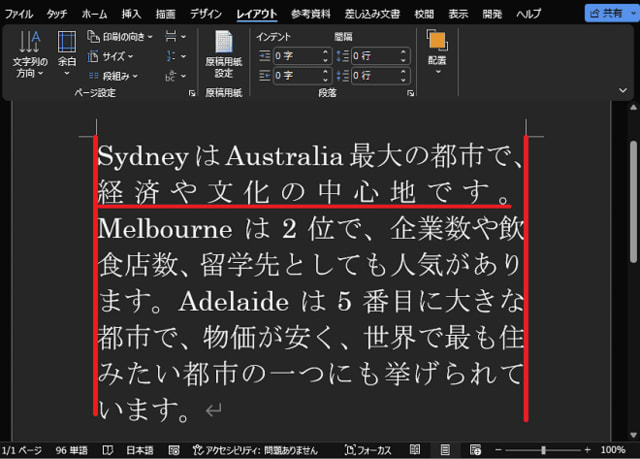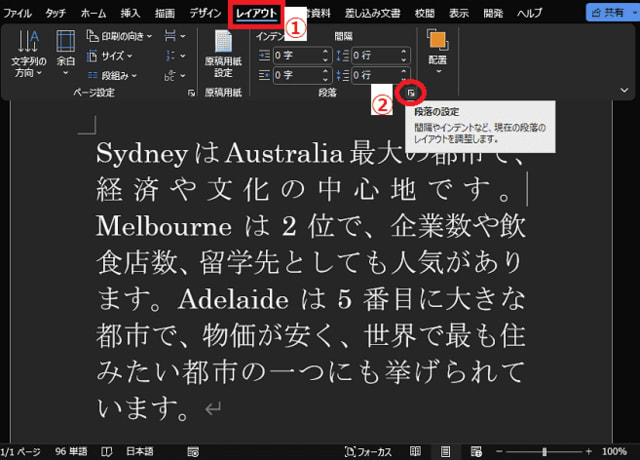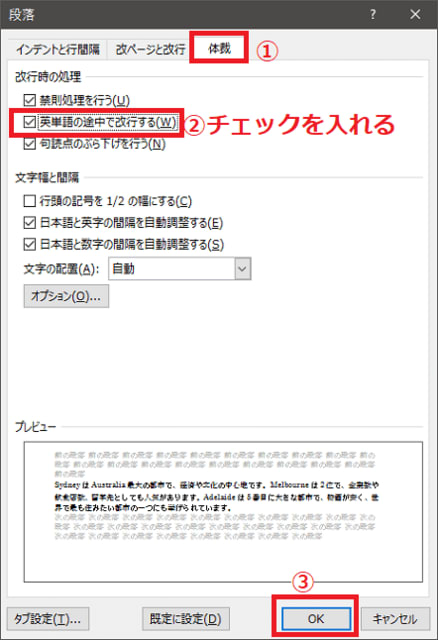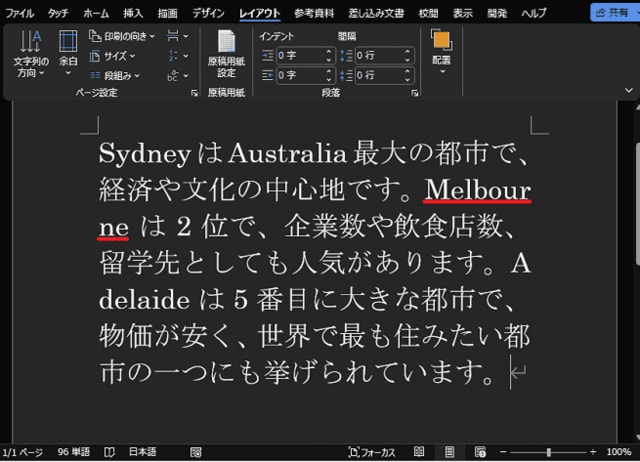日々のパソコン案内板
【Excel関数】 No.1(A~I) No.2(J~S) No.3(T~Y)
【Excelの小技】 【HTMLタグ&小技】
【PDFの簡単セキュリティ】
【複数フォルダーを一括作成するんならExcelが超便利だよ!!】
【アップデートが終わらない!? Windowsの修復ツールを使ってみる方法】
【削除してしまったファイルやデータを復元する方法ー其の一(以前のバージョン)】
【削除ファイルやデータを復元する方法ー其の二(ファイル履歴)】
【Excel振替伝票の借方に入力したら貸方に対比する科目を自動記入】
【手書きで書くように分数表記する方法】
【Web上のリンクさせてある文字列を選択する方法】
【Excel2010以降は条件付き書式設定での文字色にも対応!】
【Windows10のWindows PowerShellでシステムスキャンの手順】

Wordで文字間隔が妙に広くなって変になった…!?
どう見ても見栄えが良くない…何か方法は!?
体裁仕様を変更してみる!?
Word文書を書いていると、時たま文字と文字の間隔が妙に広くなってしまう場合がありますよね。今日は、体裁を変更することによってバランスをとる方法を書いて置こうと思います。
多少のことなら、そのままでも大丈夫やと思うんですが・・・極端に文字間が広すぎてバランスがおかしくなることもあります。
実は、Wordの初期設定では段落ごとに文章を左右の端で揃える「両端揃え」に設定されているんですね。
この設定が原因なので「レイアウトの体裁」を変更することによりバランスを取ることもできます。
- 【Wordの広すぎる文字間隔を体裁よくする方法】
- 例えば、左の画像の場合、英単語が入っているので英単語の途中では改行されないんですね。
ですから、赤線を引いてる部分が妙に間延びしているんです。
- 例えば、左の画像の場合、英単語が入っているので英単語の途中では改行されないんですね。
- 先ず、リボンの『レイアウト』タブを選択します。
- 次に、段落項目の右下隅の段落の設定『↘』のアイコンをクリックします。
- 段落のダイアログが開いたら『体裁』タブを選択します。
- 次に改行時の処理項目で『英単語の途中で改行する』に『✔』を付けます。
- 最後の『OK』をクリックします。
- すると、左の画像のように英単語は途中で改行されましたが妙に広かった文字間隔は解消されました。
参考までに、Web上で両端揃えを表示させるにはCSS(スタイルシート)で<DIV style="float:left;width:250px;text-align:justify;border:solid 2px;padding:5px">(文章を書く)</DIV>と書けば下のように表示されます。
SydneyはAustralia最大の都市で、経済や文化の中心地です。Melbourneは2位で、企業数や飲食店数、留学先としても人気があります。Adelaideは5番目に大きな都市で、物価が安く、世界で最も住みたい都市の一つにも挙げられています。